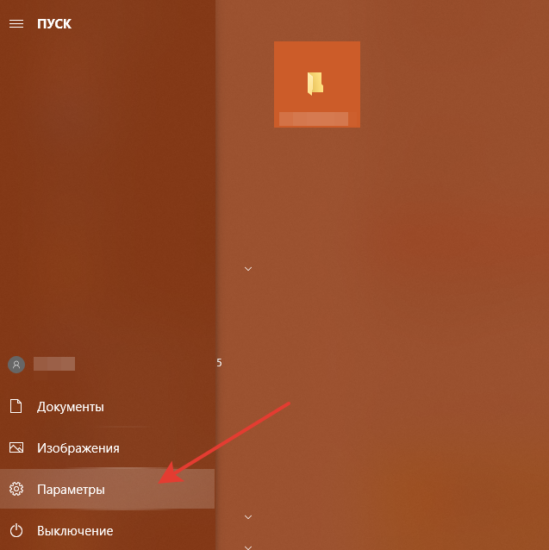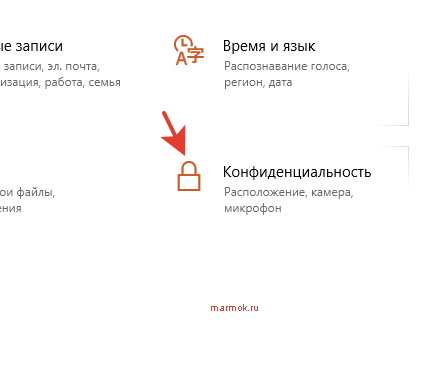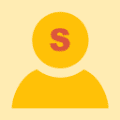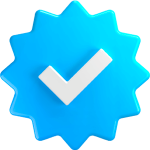Проблема
При установке или обновлении приложений Creative Cloud (например, Adobe Photoshop или Adobe Bridge) с помощью Adobe Creative Cloud для настольных ПК выводится код ошибки 146 или 147. Сообщение об ошибке может выглядеть следующим образом:
Exit Code: 146
-------------------------------------- Summary --------------------------------------
- 2 fatal error(s), 0 error(s), 1 warnings(s)
FATAL: Error (Code = 146) executing in command 'MoveDirectoryCommand' for package: 'AdobePhotoshop17-Core_x64', version:17.0.0.88
FATAL: Error occurred in install of package (Name: AdobePhotoshop17-Core_x64 Version: 17.0.0.88). Error code: '146'
WARN: Failed to move directory 'C:adobeTempETR5515.tmp1Application' to 'C:Program FilesAdobeAdobe Photoshop CC 2015.5'
Как правило, эта ошибка возникает тогда, когда программа установки не может переместить файл из временной папки, в которую он был изначально загружен.
Решения
Временно отключите антивирусное программное обеспечение и программы для обеспечения безопасности до завершения загрузки и установки соответствующего приложения Creative Cloud. Некоторые программные продукты могут конфликтовать с командой для создания папок в процессе установки, в результате чего возникает данная ошибка. Ниже приводятся ссылки на рекомендации по настройке двух самых популярных программ для обеспечения безопасности:
Avast
Kaspersky
Примечание.
Ссылки на сторонние приложения предоставляются пользователям в качестве совета и могут содержать устаревшую информацию или скриншоты. Свяжитесь с соответствующим поставщиком антивирусного программного обеспечения и программ для обеспечения безопасности для получения конкретных указаний.
Создайте соответствующий каталог, указанный в сообщении об ошибке, вручную. В данном примере, приведенном вверху страницы, создание каталога C:Program FilesAdobeAdobe Photoshop CC 2015.5 вручную позволило устранить возникшую ошибку.
Для получения подробных описаний возникающих ошибок см. файл журнала установки Install.log. Обратитесь к разделу Поиск и проверка журналов установки для получения подробных сведений о проверке данного файла.
Примечание.
Данное решение может помочь пользователям с измененным расположением пользовательского каталога или другими системными переменными.
Убедитесь, что права доступа к создаваемым папкам настроены надлежащим образом. Для получения дополнительной информации см. раздел Проверьте права доступа к файлам.
Управляемый доступ к папкам — это компонент Windows 10, который помогает защитить ваши документы и файлы от изменения подозрительными приложениями. Для устранения этой ошибки добавьте проблемное приложение Creative Cloud в список безопасных или разрешенных приложений в параметрах управляемого доступа к папкам.
Выполните действия по настройке управляемого доступа к папкам для разрешения сохранения файлов в приложении Creative Cloud.
-
Закройте проблемное приложение Creative Cloud, если оно уже запущено.
-
В Windows нажмите кнопку Пуск, а затем нажмите значок настроек
.
Откроется диалоговое окно настроек Windows.
-
Нажмите Обновление и безопасность.
-
На панели слева выберите Безопасность Windows и затем нажмите Защита от вирусов и угроз.
Откроется диалоговое окно «Защита от вирусов и угроз».
-
В настройках защиты от вирусов и угроз выберите Управление настройками.
-
В окне настроек найдите раздел «Управляемый доступ к папкам» и нажмите Управление контролируемым доступом к папкам.
-
Нажмите Разрешить paботу приложению через контролируемый доступ к папкам.
-
Нажмите Добавить разрешенное приложение. Из выпадающего списка выберите Недавно заблокированные приложения.
-
Найдите исполняемый файл (.exe) проблемного приложения Creative Cloud.
-
Чтобы добавить проблемное приложение Creative Cloud в список разрешенных приложений, щелкните значок (+).
Приложение Creative Cloud успешно добавлено в список разрешенных приложений.
hi Jeff
this solution did not work for me while I was trying to install on a brand new hp laptop running on Windows 10.
however, I did find a solution:
this is the error I had:
Exit Code: 146
————————————— Summary —————————————
— 2 fatal error(s), 0 error(s), 1 warnings(s)
FATAL: Error (Code = 146) executing in command ‘MoveDirectoryCommand’ for package: ‘AdobeCameraRaw8.0All-x64’, version:9.6.0.126
FATAL: Error occurred in install of package (Name: AdobeCameraRaw8.0All-x64 Version: 9.6.0.126). Error code: ‘146’
WARN: Failed to move directory ‘C:adobeTempETR10C3.tmp3AdobeCommon_x64’ to ‘C:Program FilesCommon FilesAdobe’
————————————————————————————-
so after a lot of trial and error I figured out that the «adobe» folder in this path had a read-only attribute checked (folder right click -> properties).
I unchecked it and it work, finally.
this might also work for other.
Amit
Проблема
При установке или обновлении приложений Creative Cloud (например, Adobe Photoshop или Adobe Bridge) с помощью Adobe Creative Cloud для настольных ПК выводится код ошибки 146 или 147. Сообщение об ошибке может выглядеть следующим образом:
Exit Code: 146
-------------------------------------- Summary --------------------------------------
- 2 fatal error(s), 0 error(s), 1 warnings(s)
FATAL: Error (Code = 146) executing in command 'MoveDirectoryCommand' for package: 'AdobePhotoshop17-Core_x64', version:17.0.0.88
FATAL: Error occurred in install of package (Name: AdobePhotoshop17-Core_x64 Version: 17.0.0.88). Error code: '146'
WARN: Failed to move directory 'C:adobeTempETR5515.tmp1Application' to 'C:Program FilesAdobeAdobe Photoshop CC 2015.5'
Как правило, эта ошибка возникает тогда, когда программа установки не может переместить файл из временной папки, в которую он был изначально загружен.
Решения
Временно отключите антивирусное программное обеспечение и программы для обеспечения безопасности до завершения загрузки и установки соответствующего приложения Creative Cloud. Некоторые программные продукты могут конфликтовать с командой для создания папок в процессе установки, в результате чего возникает данная ошибка. Ниже приводятся ссылки на рекомендации по настройке двух самых популярных программ для обеспечения безопасности:
Avast
Kaspersky
Примечание.
Ссылки на сторонние приложения предоставляются пользователям в качестве совета и могут содержать устаревшую информацию или скриншоты. Свяжитесь с соответствующим поставщиком антивирусного программного обеспечения и программ для обеспечения безопасности для получения конкретных указаний.
Создайте соответствующий каталог, указанный в сообщении об ошибке, вручную. В данном примере, приведенном вверху страницы, создание каталога C:Program FilesAdobeAdobe Photoshop CC 2015.5 вручную позволило устранить возникшую ошибку.
Для получения подробных описаний возникающих ошибок см. файл журнала установки Install.log. Обратитесь к разделу Поиск и проверка журналов установки для получения подробных сведений о проверке данного файла.
Примечание.
Данное решение может помочь пользователям с измененным расположением пользовательского каталога или другими системными переменными.
Убедитесь, что права доступа к создаваемым папкам настроены надлежащим образом. Для получения дополнительной информации см. раздел Проверьте права доступа к файлам.
Управляемый доступ к папкам — это компонент Windows 10, который помогает защитить ваши документы и файлы от изменения подозрительными приложениями. Для устранения этой ошибки добавьте проблемное приложение Creative Cloud в список безопасных или разрешенных приложений в параметрах управляемого доступа к папкам.
Выполните действия по настройке управляемого доступа к папкам для разрешения сохранения файлов в приложении Creative Cloud.
-
Закройте проблемное приложение Creative Cloud, если оно уже запущено.
-
В Windows нажмите кнопку Пуск, а затем нажмите значок настроек
.
Откроется диалоговое окно настроек Windows.
-
Нажмите Обновление и безопасность.
-
На панели слева выберите Безопасность Windows и затем нажмите Защита от вирусов и угроз.
Откроется диалоговое окно «Защита от вирусов и угроз».
-
В настройках защиты от вирусов и угроз выберите Управление настройками.
-
В окне настроек найдите раздел «Управляемый доступ к папкам» и нажмите Управление контролируемым доступом к папкам.
-
Нажмите Разрешить paботу приложению через контролируемый доступ к папкам.
-
Нажмите Добавить разрешенное приложение. Из выпадающего списка выберите Недавно заблокированные приложения.
-
Найдите исполняемый файл (.exe) проблемного приложения Creative Cloud.
-
Чтобы добавить проблемное приложение Creative Cloud в список разрешенных приложений, щелкните значок (+).
Приложение Creative Cloud успешно добавлено в список разрешенных приложений.
I can only see this as an installer issue, not a workstation issue. The old 2015 versions installed without any hassle or problem. If its permissions, the permissions for those areas are unchanged from when I ran the old installations so not sure why now it would be a problem. Running as «Administrator» though should have solved it if it were that since Admin typically has end-all be-all permissions on the machine.
The failure seems to happen in the last stages of installation (75%) as when any successful installation hits 80% it starts removing the old version so its definitely something in the post install section.
Meh….release day consumer UAT I suppose…(FIX IT IN PRODUCTION!)
Anyhow…
Workaround for me (albeit a slightly ghetto solution) to get the installs to work finally was creating the following folders manually and re-running the installation. Once I did this, each of the installs completed without issue and the apps fired up without issue as well. Your experience may vary of course. If I cared more and this hadn’t worked, I’d have done a close monitor of the install behavior to try and pinpoint the actual hangup but this sufficed and Adobe doesn’t pay me to debug their software.
If it weren’t obvious by now, yes I work in IT. One might ask why I didn’t do all this initially before posting here, simply answered, I try not to do work when I’m at home and I pay Adobe for this stuff to «just work» as most users would say.
If this solution does work for you, please save your thanks, just send money
Folders in bold were new.
<usersdirectory> = The location of your «Users» folder, usually C:Users, for some of us though, elsewhere.
<username> = Your Windows username folder.
Photoshop 2015.5
- <usersdirectory>
- <username>
- AppData
- Roaming
- Adobe
- Adobe Photoshop CC 2015.5
- Adobe Photoshop CC 2015.5 Settings
- Adobe Photoshop CC 2015.5
- Adobe
- Roaming
- AppData
- <username>
Illustrator 2015.3
- <usersdirectory>
- <username>
- AppData
- Roaming
- Adobe
- Adobe Illustrator
- 20.0.0
- Adobe Illustrator 20 Settings
- Adobe Illustrator
- Adobe
- Roaming
- AppData
- <username>
Premiere Pro 2015.3
- <usersdirectory>
- <username>
- AppData
- Roaming
- Adobe
- Premiere Pro
- 10.0
- Premiere Pro
- Adobe
- Roaming
- AppData
- <username>
After Effects 2015.3
- <usersdirectory>
- <username>
- AppData
- Roaming
- Adobe
- After Effects
- 13.8
- Cache
- DVADialogPrefs
- MediaIO
- ModifiedWorkspaces
- OriginalUserWorkspaces
- Presets
- 13.8
- Character Animator
- Preview 4
- After Effects
- Adobe
- Roaming
- AppData
- <username>
Prelude 2015.4
- <usersdirectory>
- <username>
- AppData
- Roaming
- Adobe
- Prelude
- 5.0
- Prelude
- Adobe
- Roaming
- AppData
- <username>
Muse 2015.2
- <usersdirectory>
- <username>
- AppData
- Roaming
- com.adobe.AdobeMuseCC.2015.2
- Adobe
- Adobe Muse CC
- 2015.2
- Adobe Muse CC
- Roaming
- AppData
- <username>
Audition 2015.2
- <usersdirectory>
- Public
- Documents
- AdobeInstalledCodecs (If installing Media Encoder first, this dir gets removed after a successful install and needs to be re-created to complete Audition installation)
- Documents
- <username>
- AppData
- Roaming
- Adobe
- GPUSniffer
- 9.0
- Audition
- 9.0
- EffectPresets
- MediaIO
- Workspace
- 9.0
- GPUSniffer
- Adobe
- Roaming
- AppData
- Public
Animate 2015.2
- <usersdirectory>
- AppData
- Local
- Adobe
- Animate CC 2015.2
- Adobe
- Roaming
- Adobe
- Animate
- 2015.2
- Animate
- Adobe
- Local
- AppData
Media Encoder 2015.3
- <usersdirectory>
- Public
- Documents
- AdobeInstalledCodecs (If installing Audition, this dir gets removed after a successful install and needs to be re-created to complete Audition installation)
- AdobeInstalledCodecs (If installing Audition, this dir gets removed after a successful install and needs to be re-created to complete Audition installation)
- Documents
- <username>
- Documents
- Adobe
- Adobe Media Encoder
- 10.0
- ArchivedWorkspaces
- SavedWorkspaces
- SyncBackup
- logs
- 10.0
- Adobe Media Encoder
- Adobe
- AppData
- Roaming
- Adobe
- Adobe Media Encoder
- 10.0
- Adobe Media Encoder
- Adobe
- Roaming
- Documents
- Public
I can only see this as an installer issue, not a workstation issue. The old 2015 versions installed without any hassle or problem. If its permissions, the permissions for those areas are unchanged from when I ran the old installations so not sure why now it would be a problem. Running as «Administrator» though should have solved it if it were that since Admin typically has end-all be-all permissions on the machine.
The failure seems to happen in the last stages of installation (75%) as when any successful installation hits 80% it starts removing the old version so its definitely something in the post install section.
Meh….release day consumer UAT I suppose…(FIX IT IN PRODUCTION!)
Anyhow…
Workaround for me (albeit a slightly ghetto solution) to get the installs to work finally was creating the following folders manually and re-running the installation. Once I did this, each of the installs completed without issue and the apps fired up without issue as well. Your experience may vary of course. If I cared more and this hadn’t worked, I’d have done a close monitor of the install behavior to try and pinpoint the actual hangup but this sufficed and Adobe doesn’t pay me to debug their software.
If it weren’t obvious by now, yes I work in IT. One might ask why I didn’t do all this initially before posting here, simply answered, I try not to do work when I’m at home and I pay Adobe for this stuff to «just work» as most users would say.
If this solution does work for you, please save your thanks, just send money
Folders in bold were new.
<usersdirectory> = The location of your «Users» folder, usually C:Users, for some of us though, elsewhere.
<username> = Your Windows username folder.
Photoshop 2015.5
- <usersdirectory>
- <username>
- AppData
- Roaming
- Adobe
- Adobe Photoshop CC 2015.5
- Adobe Photoshop CC 2015.5 Settings
- Adobe Photoshop CC 2015.5
- Adobe
- Roaming
- AppData
- <username>
Illustrator 2015.3
- <usersdirectory>
- <username>
- AppData
- Roaming
- Adobe
- Adobe Illustrator
- 20.0.0
- Adobe Illustrator 20 Settings
- Adobe Illustrator
- Adobe
- Roaming
- AppData
- <username>
Premiere Pro 2015.3
- <usersdirectory>
- <username>
- AppData
- Roaming
- Adobe
- Premiere Pro
- 10.0
- Premiere Pro
- Adobe
- Roaming
- AppData
- <username>
After Effects 2015.3
- <usersdirectory>
- <username>
- AppData
- Roaming
- Adobe
- After Effects
- 13.8
- Cache
- DVADialogPrefs
- MediaIO
- ModifiedWorkspaces
- OriginalUserWorkspaces
- Presets
- 13.8
- Character Animator
- Preview 4
- After Effects
- Adobe
- Roaming
- AppData
- <username>
Prelude 2015.4
- <usersdirectory>
- <username>
- AppData
- Roaming
- Adobe
- Prelude
- 5.0
- Prelude
- Adobe
- Roaming
- AppData
- <username>
Muse 2015.2
- <usersdirectory>
- <username>
- AppData
- Roaming
- com.adobe.AdobeMuseCC.2015.2
- Adobe
- Adobe Muse CC
- 2015.2
- Adobe Muse CC
- Roaming
- AppData
- <username>
Audition 2015.2
- <usersdirectory>
- Public
- Documents
- AdobeInstalledCodecs (If installing Media Encoder first, this dir gets removed after a successful install and needs to be re-created to complete Audition installation)
- Documents
- <username>
- AppData
- Roaming
- Adobe
- GPUSniffer
- 9.0
- Audition
- 9.0
- EffectPresets
- MediaIO
- Workspace
- 9.0
- GPUSniffer
- Adobe
- Roaming
- AppData
- Public
Animate 2015.2
- <usersdirectory>
- AppData
- Local
- Adobe
- Animate CC 2015.2
- Adobe
- Roaming
- Adobe
- Animate
- 2015.2
- Animate
- Adobe
- Local
- AppData
Media Encoder 2015.3
- <usersdirectory>
- Public
- Documents
- AdobeInstalledCodecs (If installing Audition, this dir gets removed after a successful install and needs to be re-created to complete Audition installation)
- AdobeInstalledCodecs (If installing Audition, this dir gets removed after a successful install and needs to be re-created to complete Audition installation)
- Documents
- <username>
- Documents
- Adobe
- Adobe Media Encoder
- 10.0
- ArchivedWorkspaces
- SavedWorkspaces
- SyncBackup
- logs
- 10.0
- Adobe Media Encoder
- Adobe
- AppData
- Roaming
- Adobe
- Adobe Media Encoder
- 10.0
- Adobe Media Encoder
- Adobe
- Roaming
- Documents
- Public
Начиная с 2015-й версии Adobe использует новые установщики для своих продуктов.
Вот самые частые ошибки, возникающие при их использовании:
Ошибка 1, 501
Причина: повреждено приложение Creative Cloud. Удалите его при помощи инструмента Creative Cloud Cleaner Tool. Подробнее про утилиту — здесь.
Вручную удалите папку Adobe C:Program Files (x86)Common FilesAdobe
Ошибки 42, 146
Причина: антивирусы и прочие сканеры блокируют доступ к установочным файлам. Отключите средства защиты на время установки.
Ошибка 176
Удалите папку «C:Program Files (x86)Common FilesAdobecaps» и повторите установку
Не найден файл helper.exe
Его съел ваш глупый антивирус. Если вы не такой же, то добавьте файл в исключения, либо отключите своего помощника на время установки.
Не найден файл D3DCompiler_47.dll
Такая ошибка возникает, если в вашей системе отсутствуют обновлёния. Воспользуйтесь набором обновлёний UpdatePack7R2 для Windows 7 SP1 и Server 2008 R2 SP1, либо скачайте и поместите отсутствующий файл в папку с программой.
Ошибка «Недопустимый путь»
Причина: это не ошибка; по умолчанию Adobe не разрешает изменить путь установки.
В сборках это ограничение снято: укажите, куда установить программу, кликнув по надписи «Изменить»
GIF-инструкция
Ошибки api-ms-win-crt-runtime-l1-1-0.ddl, MSVCP140.dll и им подобные
Причина: отсутствуют Microsoft Visual C++ Redistributable и/или обновлёния Windows. Читайте FAQ от KpoJIuK.
The installation cannot continue as the installer file may be damaged. Download the installer file again.
Причина 1: файл установщика повреждён. Необходимо сверить контрольные суммы и перекачать сборку, если они не совпадают.
Причина 2: неактуальный список корневых сертификатов. Скачайте и запустите этот файл (спасибо krav_en).
Adobe Photoshop: требуется целое число в диапазоне от 96 до 8
- Откройте редактор реестра (сочетание клавиш Win+R, ввести regedit.exe, нажать ОК).
- Перейдите в ветвь HKEY_CURRENT_USERSOFTWAREAdobePhotoshop120.0
- Создайте параметр DWORD (32 бита) с именем OverridePhysicalMemoryMB и десятичным значением 1024 умноженным на количество гигабайт оперативной памяти в системе. Например 8192 для 8 GB, 16384 для 16 GB, 24576 для 24 GB и так далее.
Интерфейс установщика слишком большой или маленький
Зажмите CTRL + правую кнопку мыши + крутите колесо вниз/вверх
Решение проблем с масштабированием
Необходимо создать новую переменную среды с названием UI_SCALE_FACTOR и значением нужного масштаба, где 1 это 100%, 1.25 — 125% и так далее.
C:Program Files (x86)Common FilesAdobeInstallers
попытаемся разобраться.
Технические проблемы с Adobe Premiere возникают чаще всего после установки или обновления программы. Самая популярная ошибка связана с компиляцией фильма при которой пользователь видит различные описания. На основе кода выдаваемым вместе с критическим сообщением, можно определить причину и способ исправления данной неисправности.
Содержание
- Внутренняя ошибка MME Premiere
- Причина
- Решение
- Ошибка 183
- Решение
- Ошибка компиляции Adobe Premiere Pro
- Ошибка запуска программы
- Ошибка средства импорта
- Ошибка 146 при установке
Внутренняя ошибка MME Premiere
Самая простая ошибка которая связана с блокировкой устройств и новой политикой операционной системы. Дословно она звучит так: «Не удалось применить настройки устройства, так как возникла следующая ошибка: Внутренняя ошибка устройства MME«.
Причина
Блокировка использования аудио или видеоустройства для сторонних приложений групповой политикой Windows 10. По стандарту нужно выдавать специальное разрешение на использование программой. Обычно она запрашивает его в процессе установки и если этого не произошло, выдает ошибку.
Решение
Нажимаем клавишу WIN (или Пуск) и выбираем раздел «Параметры»:
Идем во вкладку «Конфиденциальность» в списке:
и находим раздел «микрофон» с левой стороны. В данном разделе, прокрутив мышкой немного вниз, нам необходимо найти список приложений к которым разрешен доступ по умолчанию.
Выбираем нашу программу и кликаем на ползунок в состояние «Вкл«.
Ошибка 183
Данная неисправность возникает в процессе установке компонента Adobe XD.
Решение
Как рекомендует разработчик, следует полностью удалить все пакеты Microsoft Visual C++, либо компонент не может быть установлен по причине отсутствия доступа приложения.
Ошибка компиляции Adobe Premiere Pro
В процессе компиляции используется множество дополнительных компонентов, которые должны быть не только доступны но и обновлены. Важно поддерживать в актуальности все кодеки и средства визуализации для успешной компиляции.
Если небольшие рекомендации разработчиков для решения данной неисправности:
- Проверьте свободное место на жестком диске. Во время компиляции резервируется дополнительное физическое пространство в большом количестве. При недостатке скорее всего отобразится данная ошибка.
- Освободите ОЗУ. Для компиляции обычно требуется 1-2ГБ свободных, но при тяжелых проектах попробуйте очистить больше.
- Откройте программу с правами администратора. Некоторые функции (или драйвера) требуют дополнительных прав.
Ошибка запуска программы
Проблема с запуском возникает периодически у пользователей с ограниченным доступом в интернет или при использовании нелицензионных версий. Для начала следует проверить подключение к Adobe ID или прописанные пути в файле hosts.
Основная проблема обычно заключается в подключении к аккаунту. Попробуйте зайти в него через веб-версию. Если все получится, то логиньтесь через программу.
Ошибка средства импорта
Средства импорта могут быть недоступны и отображать ошибку в случае неверно установленных компонентов приложения. Попробуйте запустить Премьер с правами администратора или проверьте папку в которую импортёр подключается по умолчанию. Она должна быть создана и доступна для записи.
Установка может быть ограничена, если сервер откуда происходит скачивания репозитория недоступен или интернет-соединение пользователя было прервано.
Ошибка 146 указывает на недоступность считывания с Adobe. Вам необходимо перезагрузить компьютер или дождаться когда интернет будет более стабильным.
#1
Off
серега888
-
- Сливапер LVL 5
- Сообщений: 160
- Онлайн: 14д 8ч 6м 12с
- Регистрация: 06.07.2014
- Заработано: 0 руб.
Репутация:
124
Отправлено 22 Июнь 2016 — 14:31
Помогите пожалуйста с установкой Adobe Photoshop cc2015.5. При установке из Creative Cloud пишет ошибку 146 с указанием в невозможности перенести файл. Помогите пожалуйста советом как его победить или установочным файлом Photoshop. Всем кто сможет помочь делом или советом отблагодарю плюсами.
- Наверх


#2
Off
Videostat
Videostat
-
- Сливапер LVL 6
- Сообщений: 683
- Онлайн: 100д 11ч 45м 51с
- Регистрация: 24.07.2015
- Заработано: 305 руб.
Репутация:
617
Отправлено 22 Июнь 2016 — 18:02
Не он?
Пост от 11 июня, наверное последней версии…
Сообщение отредактировал infolike: 22 Июнь 2016 — 18:03
- Наверх
#3
Off
provocator
provocator
-
- Сливапер LVL 7
- Сообщений: 500
- Онлайн: 19д 2ч 12м 13с
- Регистрация: 08.01.2014
- Заработано: 174 руб.
Репутация:
1 315
Отправлено 22 Июнь 2016 — 22:04
Попробуй установить ФШ не с CreativeCloud, а напрямую скачай с торрентов. Должно помочь, только перед этим удали все файлы и почисти клинером
- Наверх
#4
Off
party3an
party3an
-
- Сливапер LVL 6
- Сообщений: 169
- Онлайн: 4д 8ч 46м 42с
- Регистрация: 17.06.2015
- Заработано: 144 руб.
Репутация:
517
Отправлено 25 Июнь 2016 — 20:04
Недавно
Помогите пожалуйста с установкой Adobe Photoshop cc2015.5. При установке из Creative Cloud пишет ошибку 146 с указанием в невозможности перенести файл. Помогите пожалуйста советом как его победить или установочным файлом Photoshop. Всем кто сможет помочь делом или советом отблагодарю плюсами.
Недавно ставил отсюда
Со сборками от m0nkrus`a проблем никогда не было
Рекомендую
Ставил на семёрку, у тебя какая винда?
- Наверх
#5
Off
Onekey
Onekey
-
- Сливапер LVL 5
- Сообщений: 108
- Онлайн: 8д 22ч 9м 9с
- Регистрация: 17.06.2016
- Заработано: 8 руб.
Репутация:
111
Отправлено 26 Июнь 2016 — 02:21
Всегда решал всякие подобные проблемы установкой Portable-версии, если комп нормальный — то разницы не заметишь.
- Наверх
#6
Off
серега888
серега888
-
- Сливапер LVL 5
- Сообщений: 160
- Онлайн: 14д 8ч 6м 12с
- Регистрация: 06.07.2014
- Заработано: 0 руб.
Репутация:
124
Отправлено 26 Июнь 2016 — 08:15
Спасибо всем за помощь. Всех помогавших отблагодарю.
- Наверх
Начиная с 2015-й версии Adobe использует новые установщики для своих продуктов.
Вот самые частые ошибки, возникающие при их использовании:
Ошибка 1, 501
Причина: повреждено приложение Creative Cloud. Удалите его при помощи инструмента Creative Cloud Cleaner Tool. Подробнее про утилиту — здесь.
Вручную удалите папку Adobe C:Program Files (x86)Common FilesAdobe
Ошибки 42, 146
Причина: антивирусы и прочие сканеры блокируют доступ к установочным файлам. Отключите средства защиты на время установки.
Ошибка 176
Удалите папку «C:Program Files (x86)Common FilesAdobecaps» и повторите установку
Не найден файл helper.exe
Его съел ваш глупый антивирус. Если вы не такой же, то добавьте файл в исключения, либо отключите своего помощника на время установки.
Не найден файл D3DCompiler_47.dll
Такая ошибка возникает, если в вашей системе отсутствуют обновлёния. Воспользуйтесь набором обновлёний UpdatePack7R2 для Windows 7 SP1 и Server 2008 R2 SP1, либо скачайте и поместите отсутствующий файл в папку с программой.
Ошибка «Недопустимый путь»
Причина: это не ошибка; по умолчанию Adobe не разрешает изменить путь установки.
В сборках это ограничение снято: укажите, куда установить программу, кликнув по надписи «Изменить»
GIF-инструкция
Ошибки api-ms-win-crt-runtime-l1-1-0.ddl, MSVCP140.dll и им подобные
Причина: отсутствуют Microsoft Visual C++ Redistributable и/или обновлёния Windows. Читайте FAQ от KpoJIuK.
The installation cannot continue as the installer file may be damaged. Download the installer file again.
Причина 1: файл установщика повреждён. Необходимо сверить контрольные суммы и перекачать сборку, если они не совпадают.
Причина 2: неактуальный список корневых сертификатов. Скачайте и запустите этот файл (спасибо krav_en).
Adobe Photoshop: требуется целое число в диапазоне от 96 до 8
- Откройте редактор реестра (сочетание клавиш Win+R, ввести regedit.exe, нажать ОК).
- Перейдите в ветвь HKEY_CURRENT_USERSOFTWAREAdobePhotoshop120.0
- Создайте параметр DWORD (32 бита) с именем OverridePhysicalMemoryMB и десятичным значением 1024 умноженным на количество гигабайт оперативной памяти в системе. Например 8192 для 8 GB, 16384 для 16 GB, 24576 для 24 GB и так далее.
Интерфейс установщика слишком большой или маленький
Зажмите CTRL + правую кнопку мыши + крутите колесо вниз/вверх
Решение проблем с масштабированием
Необходимо создать новую переменную среды с названием UI_SCALE_FACTOR и значением нужного масштаба, где 1 это 100%, 1.25 — 125% и так далее.
C:Program Files (x86)Common FilesAdobeInstallers
попытаемся разобраться.